چگونه با کمک اندروید کیتکت، تصاویر خود را پرینت بگیریم؟
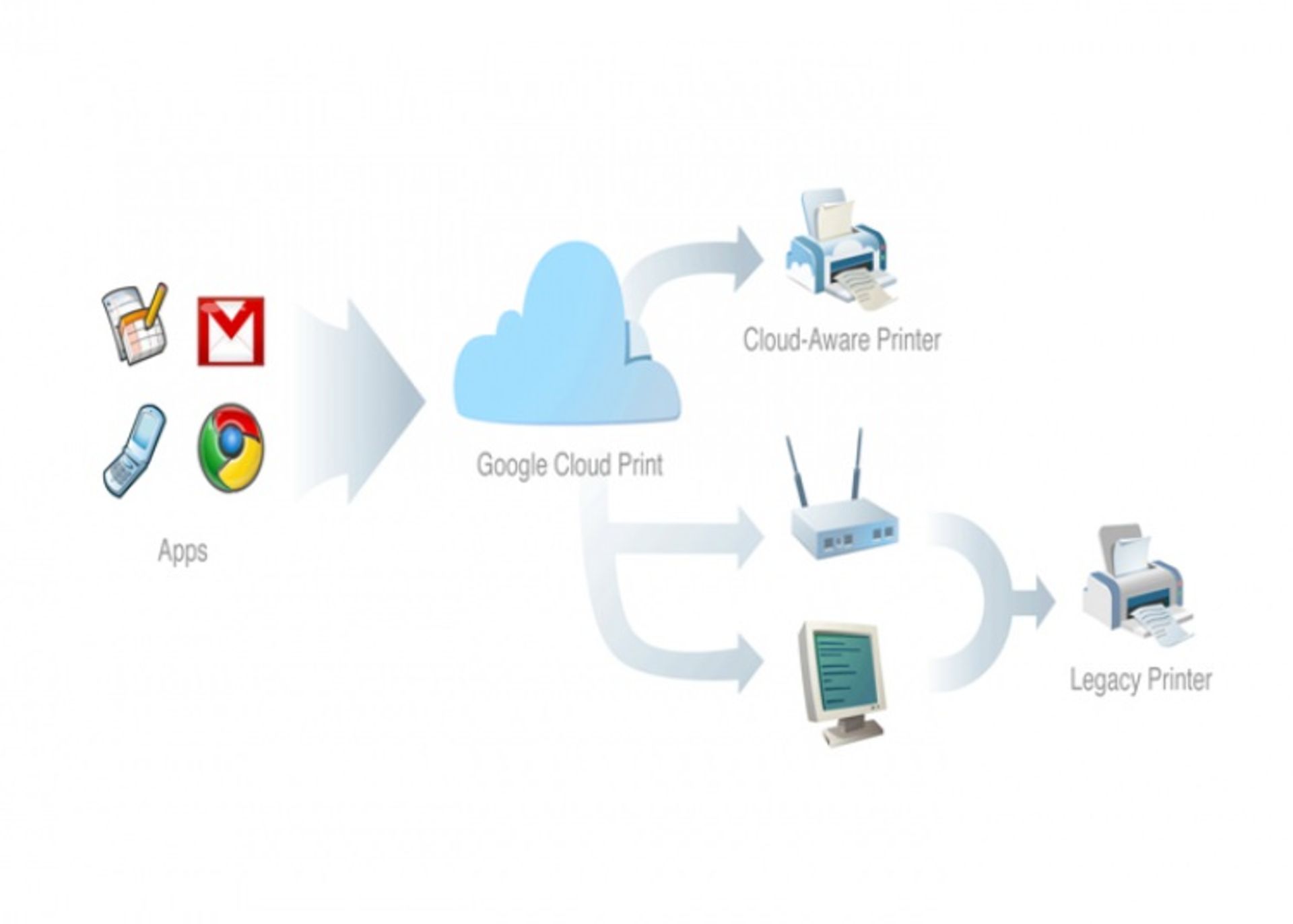
بسیاری از کاربران اندرویدبرای چاپ عکسها، مدارک و فایلهای دیگر در چاپگرهای ابری، از تلفن هوشمند کمک میگیرند. در نسخههای قبلی اندروید، این موضوع به کمک Google Cloud Print یا توسط نرمافزارهای غیر رسمی دیگر، صورت میگرفت. اکنون گوگل، نه تنها چاپ ابری را به هسته سیستم عامل اندروید آورده، بلکه روشهای بسیاری را نیز برای پرینت گرفتن از پرینترهای متصل در نسخه 4.4 به ارمغان آورده است. در ادامه این آموزش با نحوه چاپ بیسیم در اندروید کیتکت، توسط اپلیکیشن Photos آشنا خواهید شد.
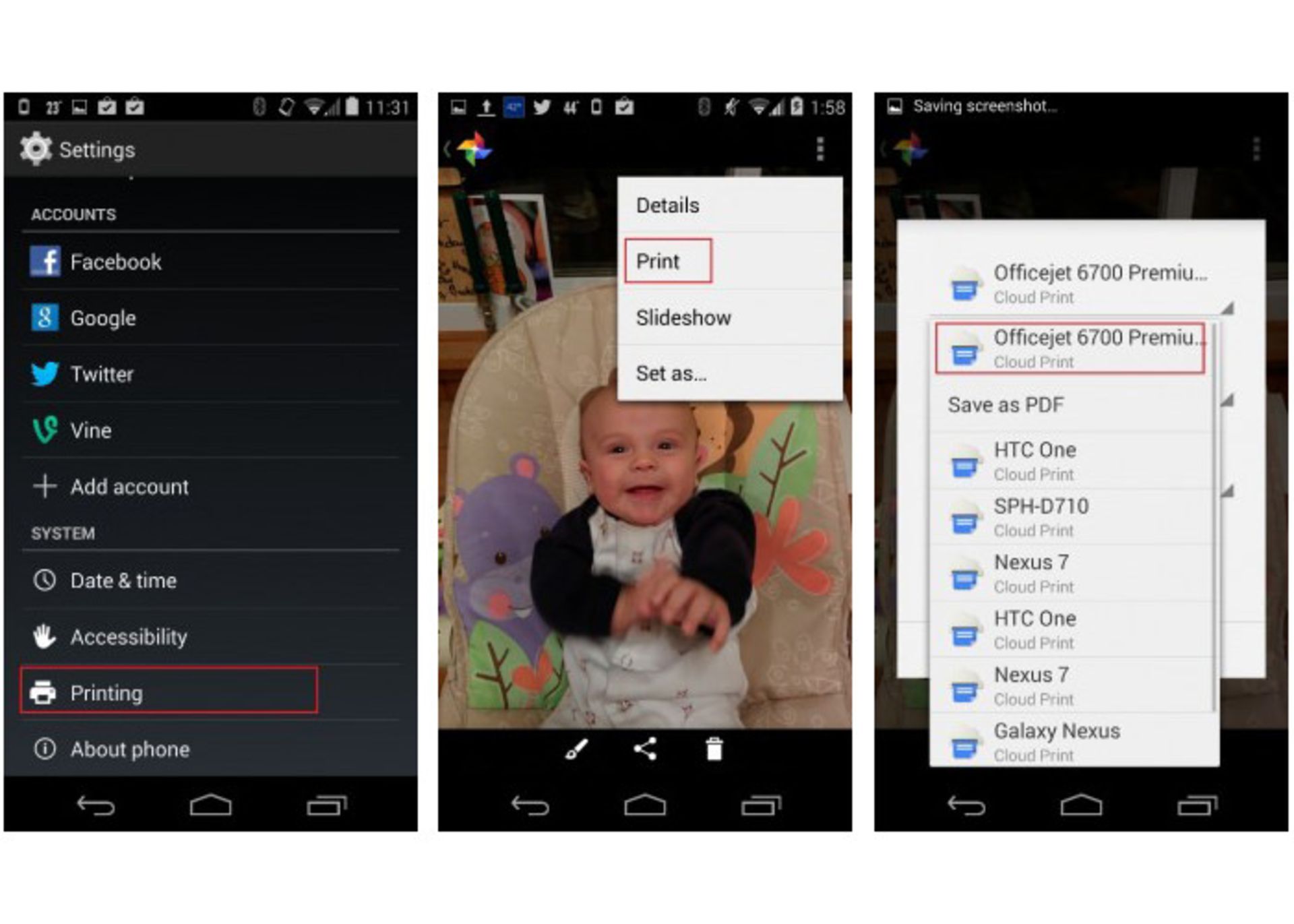
1. آیکون Setting را برای اجرا شدن تنظیمات اپلیکیشن بزنید.2. گزینه Printing در زیر بخش System را انتخاب کنید.3. بر روی گزینه Cloud Print کلیک کرده، سپس آنرا در حالت On بگذارید. اگر در گذشته از چاپ ابری استفاده کرده باشید، لیستی از پرینترهای قابل دسترس مشاهده خواهید کرد.4. اپلیکیشن Photos را باز کرده، و عکس دلخواهی که مایل به چاپ آن هستید را تعیین کنید.5. دکمه Menu را بزنید. در Nexus 5 قسمت گوشه بالا سمت چپ، در تلفنهای هوشمند دارای نسخه خالص اندروید، پایین صفحه نمایش، و در گجتهای دیگر نیز این دکمه ممکن است در قسمتهای دیگر واقع شده باشد.6. Print را در منوی کشویی انتخاب کنید.7. چاپگر خود را از طریق منوی کشویی در پاپآپ صفحه نمایش انتخاب کنید.
در نهایت نیز گزینه Print که در انتهای پاپ آپ صفحه نمایش قرار دارد را بزنید تا عکس به پرینتری که متصل است، ارسال شود و در نهایت چاپ شود.
نظرات